Puede haber ocasiones en las que Windows Update pueda provocar problemas en el equipo con Windows 10/8/7. Es posible que incluso vea Actualizaciones pendientes de Windows que se niegan a instalarse por alguna razón a pesar de varios intentos. En tales casos, debe considerar la posibilidad de eliminar las actualizaciones de Windows fallidas y pendientes que se descargan de forma incompleta en el equipo y, a continuación, intentar reiniciar la instalación de nuevo tan pronto como reinicie el equipo.
Eliminar actualizaciones de Windows descargadas, fallidas o pendientes
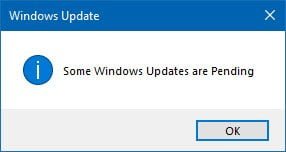
1] Eliminar el contenido de la carpeta Temporal
Puede eliminar todas las actualizaciones descargadas, fallidas y pendientes de Windows 10 utilizando el comandoEjecutar.
Abra el cuadro de diálogoEjecutar pulsando Win+R en combinación y en el cuadro de diálogo que se abre, escriba %temp% y pulse Intro. En la carpeta que se abre antes de seleccionar todos los archivos y carpetas dentro de la carpeta Temp y luego eliminarlos.
%temp% es una de las muchas variables de entorno en Windows que pueden abrir la carpeta designada por Windows como su carpeta Temporal, típicamente localizada en C:\Users\[nombre de usuario][nombre de usuario]\AppData{Local\Temp .
2] Eliminar el archivo.xml pendiente
Navegue hasta C:\Windows\WinSxS\ , busque un archivo pendiente.xml y renombrelo. Incluso puede borrarla. Esto permitirá que Windows Update elimine las tareas pendientes y cree una nueva comprobación de actualización. A ver si esto ayuda.
3] Eliminar el contenido de la carpeta de Distribución de Software
Debe eliminar todo el contenido de la carpeta Distribución de software. La carpeta Distribución de software del sistema operativo Windows es una carpeta ubicada en el directorio de Windows que se utiliza para almacenar temporalmente los archivos que pueden ser necesarios para instalar Windows Update en el equipo. Por lo tanto, Windows Update lo requiere y WUAgent se encarga de su mantenimiento. También contiene los archivos del Historial de Windows Update y, si los elimina, es muy probable que pierda el historial de actualizaciones. Además, la próxima vez que ejecute Windows Update, el tiempo de detección será mayor.
Para eliminar el contenido de la carpeta Distribución de software, en Windows 10, desde el menú WinX, abra el símbolo del sistema (Admin). Escriba lo siguiente uno tras otro y presione Enter:
net stop wuauserv
bits de parada de red
>>>>>>>>>>>>>>>>>>>>>>>>>>>>>>>>>>>>>>>>>>>>>>>>>>>>>>>>>>>>>>>>>>>>>>>>>>>>>>>>>>>>>>>>>>>>>>>>>>>>>>>>>>>>>>>>>>>>>>>>>>>>>>>>>>>>>>>>>>>>>>>>>>>>>>>>>iiiiiiiiiiii
Esto detendrá el Windows Update Service y el Background Intelligent Transfer Service.
Ahora busque la carpeta C:\Windows\SoftwareDistribution y elimine todos los archivos y carpetas que contiene.
Puede presionar Ctrl+A para seleccionar todo y luego hacer clic en Borrar.
Si los archivos están en uso y no puede eliminar algunos de ellos, reinicie el dispositivo. Después de reiniciar, ejecute de nuevo los comandos anteriores. Ahora podrá eliminar los archivos de la carpeta mencionada Distribución de software .
Después de vaciar esta carpeta, puede reiniciar el equipo o puede escribir los siguientes comandos, uno por uno en el CMD, y pulsar Intro para reiniciar los servicios relacionados con Windows Update.
Inicio neto wuauserv
>>>>>>>>>>>>>>>>>>>>>>>>>>>>>>>>>>>>>>>>>>>>>>>>>>>>>>>>>>>>>>>>>>>>>>>>>>>>>>>>>>>>>>>>>>>>>>>>>>>>>>>>>>>i
bits de inicio de red
>>>>>>>>>>>>>>>>>>>>>>>>>>>>>>>>>>>>>>>>>>>>>>>>>>>>>>>>>>>>>>>>>>>>>>>>>>>>>>>>>>>>>>>>>>>>>>>>>>>>>>>>>>>>>>>>>>>>.
Ahora que esa carpeta ha sido limpiada, se volverá a rellenar una vez que reinicie su PC y ejecute Windows Update.
4] Restablecer la carpeta catroot2
Se sabe que el restablecimiento de la carpeta catroot2 soluciona varios problemas de Windows Update.
Catroot y catroot2 son carpetas del sistema operativo Windows necesarias para el proceso de Windows Update. Cuando ejecuta Windows Update, la carpeta catroot2 almacena las firmas del paquete de Windows Update y ayuda en su instalación. El servicio criptográfico utiliza el archivo %windir%\System32\catroot2\edb.log para el proceso de actualización. Las actualizaciones se almacenan en la carpeta SoftwareDistribution y son utilizadas por Automatic Updates para llevar a cabo el proceso de actualización.
No borre ni cambie el nombre de la carpeta Catroot. Windows vuelve a crear automáticamente la carpeta Catroot2, pero la carpeta Catroot no se vuelve a crear si se cambia el nombre de la carpeta Catroot.
CONSEJO : También puede utilizar el Solucionador de problemas de Mostrar u ocultar actualizaciones para bloquear las actualizaciones que se niegan a instalarse o que le causan problemas. Pero debe recordar que no debe bloquear las actualizaciones de seguridad importantes. Si tiene problemas, puede usar el Solucionador de problemas de Windows Update.
Contenido Relacionado
[pt_view id=»1047b4eroy»]


